Procés de conversió fora de línia i en línia: la millor manera de convertir OGV a FLV
Quan utilitzeu vídeos OGV, aquest format de vídeo de compressió de fitxers amb pèrdua us pot irritar, ja que es desdibuixen després dels ajustaments. Tanmateix, les coses milloraran si primer convertiu el format OGV a FLV abans de compartir en línia; l'únic repte serà trobar un programa de conversió de vídeo fàcil d'utilitzar però potent. Afortunadament, tenim el millor per a l'ús en línia i fora de línia amb facilitat convertir OGV en FLV format de fitxer. Només cal que seguiu els passos indicats en aquest article per a la vostra comoditat.
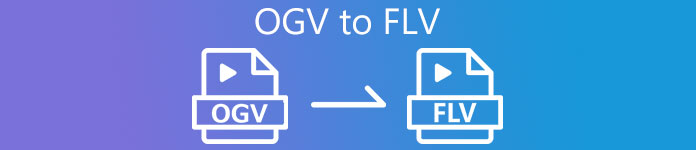
Part 1. Com convertir OGV a FLV amb facilitat [fora de línia]
Per ser honest, hi ha molts convertidors de vídeo disponibles en línia, però només un grapat d'ells poden suportar una conversió OGV. Com que aquest format no és comú per a la majoria dels consumidors de vídeo, als convertidors no els importa incloure'ls en el suport de format de fitxer. Per aquest motiu, és on Video Converter Ultimate ve útil. Admet completament l'entrada OGV i us permet convertir ràpidament fitxers de vídeo OGV a formats FLV. També val la pena assenyalar que pot transformar els vostres vídeos OGV i editar-los amb eines pràctiques. Tot el que necessiteu és a Video Converter Ultimate. Per tant, us oferim els passos més senzills que heu de seguir:
Pas 1: Abans de poder utilitzar el programari, primer heu d'instal·lar-lo a l'escriptori. Podeu fer-ho fent clic a un dels Botons de descàrrega gratuïta a continuació, depenent del sistema operatiu que utilitzeu. Espereu que el fitxer .exe o .dmg s'acabi de baixar i, un cop fet, obriu-lo per iniciar el procés d'instal·lació. Finalment, podeu iniciar el programari just després d'acabar fent clic Comença ara.
Descàrrega gratuitaPer a Windows 7 o posteriorDescàrrega segura
Descàrrega gratuitaPer a MacOS 10.7 o posteriorDescàrrega segura
Pas 2: Un cop la finestra tingui una finestra emergent, us trobareu en una interfície amb un botó + al mig. Per importar el fitxer de vídeo que voleu convertir, feu-hi clic o arrossegueu i deixeu anar el fitxer al programa.
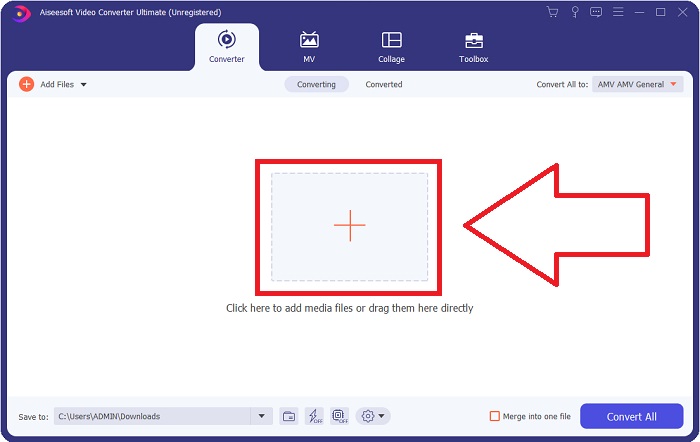
Pas 3: A la dreta, us mostra el format de fitxer actual del vostre vídeo. Feu-hi clic i us mostrarà tots els formats que podeu triar. En aquest cas, desplaceu-vos cap avall i seleccioneu FLV, o simplement podeu cercar-lo a la barra de cerca de sota. Ara, al costat dret de la pestanya, també podeu triar quina qualitat de vídeo voleu per al vostre fitxer convertit.
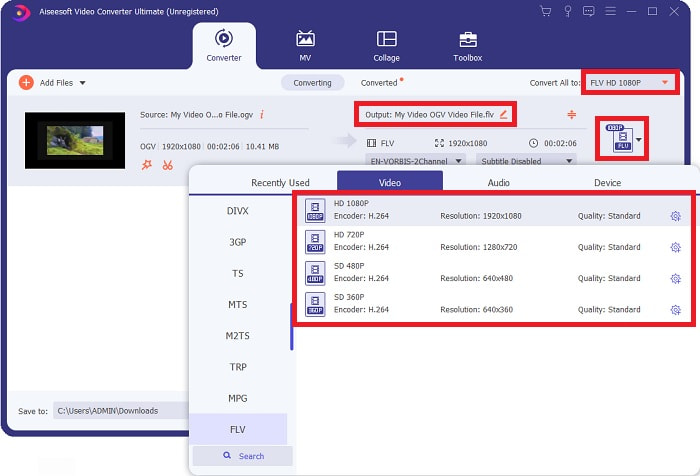
Pas 4: Si busqueu més opcions, podeu trobar-les fent clic a la icona d'engranatge al costat de la qualitat de vídeo seleccionada. Amb això, podeu editar encara més la resolució de vídeo i altres opcions com la velocitat de fotogrames, la freqüència de mostreig, la taxa de bits i el codificador. Un cop satisfet, només cal que feu clic a Crea un nou botó a la cantonada inferior dreta per desar els canvis.
Pas 5: Quan acabis amb tots els ajustos, pots iniciar la conversió correctament fent clic a Converteix-ho tot botó a la cantonada inferior dreta, esperant que acabi.
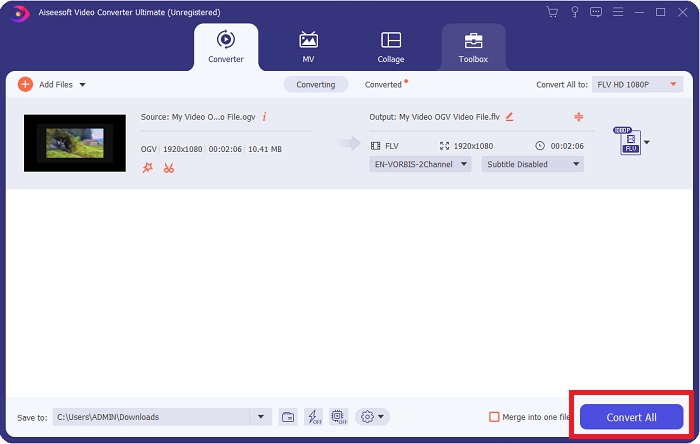
Part 2. Un altre mètode disponible per convertir OGV a FLV [en línia]
Si el temps no ho permet i necessiteu convertir el vostre fitxer OGV a FLV el més aviat possible, no us haureu de preocupar perquè encara us hem cobert. Podeu utilitzar la contrapartida en línia d'aquest programari alhora que us ofereix la màxima comoditat després d'un procés de conversió sense problemes. FVC Free Video Converter en línia és una eina web que pot convertir fàcilment els fitxers OGV en FLV i encara ofereix la resolució exacta i les opcions de qualitat d'àudio. Per utilitzar-lo, aquí teniu els passos que heu de seguir:
Pas 1: Feu clic a això enllaç, i us redirigirà al convertidor en línia. Al mig de la pàgina, hi ha un botó que diu Afegiu fitxers per convertir. Heu de fer-hi clic per descarregar el llançador; heu d'importar el fitxer de vídeo que voleu convertir.
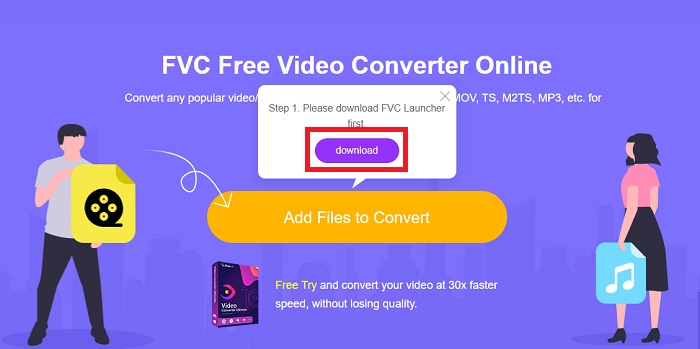
Pas 2: Un cop hàgiu acabat, ara podeu carregar el vostre fitxer fent clic de nou al botó esmentat. Apareixerà una interfície si la càrrega és correcta. A partir d'aquí, ara podeu seleccionar FLV entre els altres formats que s'ofereixen a la part inferior de la finestra.
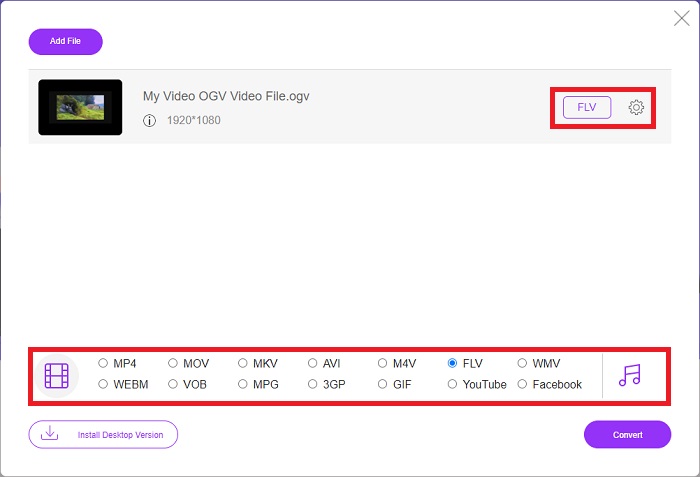
Pas 3: De la mateixa manera, també podeu trobar una icona d'engranatge a l'extrem dret en què podeu editar encara més el vostre vídeo. En fer-hi clic, podeu trobar la configuració de vídeo i àudio per editar els codificadors, la resolució, la velocitat de fotogrames i molt més. Feu clic D'acord i feu clic a Converteix botó a la cantonada inferior dreta per iniciar el procés de conversió.
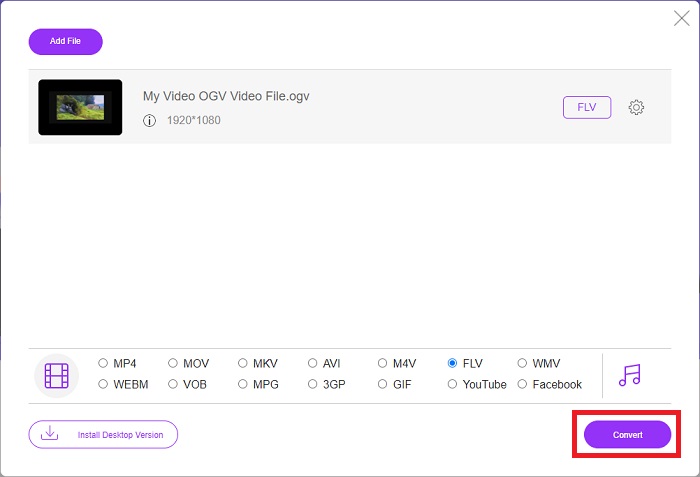
Part 3. Coneixement ampliat sobre OGV i FLV
Si voleu saber més sobre els dos fitxers que es comparen, aquí us oferim tota la informació necessària que potser voldreu llegir:
El mètode de codificació de vídeo Ogg Vorbis normalment pot enllaçar amb fitxers que tenen l'extensió de fitxer .ogv. Ogg Vorbis és un format de compressió d'àudio de codi obert i no patentat. El format contenidor per a fitxers d'àudio, vídeo i informació es coneix com Ogg, mentre que la tecnologia de compressió d'àudio Vorbis rep el nom. El format de fitxer OGV és un contenidor per a fitxers de vídeo. Els fluxos de vídeo enllaçats amb un o més còdecs de vídeo, com ara Theora i DivX, es poden trobar als fitxers OGV. Els usuaris poden reproduir el material gravat dins del fitxer de contingut en diversos dispositius multimèdia utilitzant aquests fitxers.
D'altra banda, un fitxer de vídeo emmagatzemat en el format de contenidor Adobe Flash Video (FLV) és un fitxer FLV. Adobe Flash Player l'utilitza principalment per oferir contingut de vídeo en línia, com ara pel·lícules i episodis de televisió. A més, és essencial tenir en compte que és un format obert compatible amb una varietat d'aplicacions que no són d'Adobe/Macromedia. Per a una comparació més específica dels dos, hem fet una taula només per a tu.
| Ogg Vorbis (OGV) | Adobe Flash Video (FLV) | |
| Extensió de fitxer | .ogv | .flv |
| Desenvolupador | Fundació Xiph.Org | Adobe Systems Incorporated |
| Programes de suport | MPlayer Classic, VLC Media Player, Jriver Media Center, MPUI | RealPlayer, Apple QuickTime Player, Mplayer, VLC Media Player |
| Avantatges | OGG té l'avantatge de ser lliure de patents, generalment reconegut i suportat de manera nativa per la majoria de navegadors. Com a resultat, si voleu penjar una pel·lícula al vostre lloc web, aquest format és una bona opció. | La bellesa de Flash és que pot ajudar els llocs web que volen incorporar contingut en moviment i interactiu. El procediment és senzill i, al final, pot tenir un impacte important. Tothom també va utilitzar Flash per a jocs rudimentaris en el seu millor moment. |
| Desavantatges | Malgrat el seu ús generalitzat, el format de vídeo OGG té alguns inconvenients. Safari i Internet Explorer, per exemple, només ho admeten parcialment; per tant, és possible que els usuaris no vegin correctament el vostre vídeo en aquests navegadors. | El desavantatge, per descomptat, és que el format FLV s'ha tornat més impopular en els últims anys. La creació de contingut FLV pot trigar molt de temps i ser costosa. Un altre desavantatge és que el material Flash no es pot reproduir en dispositius iOS, la qual cosa limita molt la seva capacitat per atraure nous seguidors. |
Part 4. Preguntes freqüents sobre la conversió OGV i FLV
OGG i OGV són el mateix?
És un subconjunt adequat del tipus de suport de vídeo Ogg video/Ogg amb l'extensió de fitxer. ogv. Altres aplicacions Ogg utilitzen l'extensió de fitxer. ogv amb el tipus de suport aplicació/ogg des que. ogx és un superconjunt de video/ogg.
La qualitat de FLV és millor que MP4?
Es diu que MP4 conté codificació digital de vídeo i àudio d'alta qualitat. L'opinió del públic sobre FLV és menys clara, tot i que els avantatges i els inconvenients de FLV poques vegades es poden centrar en la qualitat del format del fitxer. Amb graus de compressió més alts, MP4 té menys pèrdua de qualitat. Aquí podeu consultar les maneres de fer-ho convertir fitxers FLV a MP4.
És FLV sense pèrdues o amb pèrdues com OGV?
El format de fitxer FLV per a Flash Video admet dues versions del còdec de compartició de pantalla (vídeo de pantalla), que és un mètode de codificació de screencast. Aquests formats es basen en mosaics de mapa de bits i tenen pèrdua quan es redueixen i es comprimeixen les profunditats de color amb Zlib.
Conclusió
Independentment del temps que tingueu per convertir els vostres fitxers de vídeo, tant el programari com la seva contrapartida en línia us oferiran el més convenient. Així, en resum, Video Convert Ultimate i Free Video Converter són els que han de ser el primer en què penses quan es tracta de conversió de vídeo perquè estalviïs temps navegant per Internet i trobant el millor. Aquí et donem el millor.



 Video Converter Ultimate
Video Converter Ultimate Gravadora de pantalla
Gravadora de pantalla


